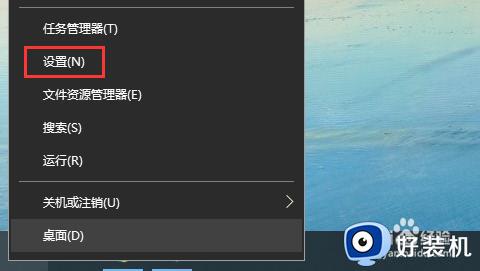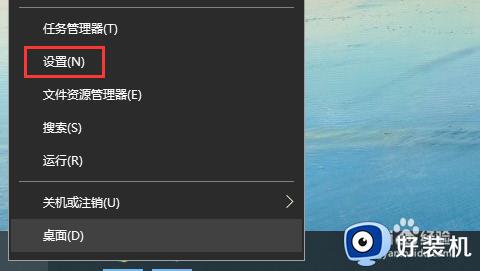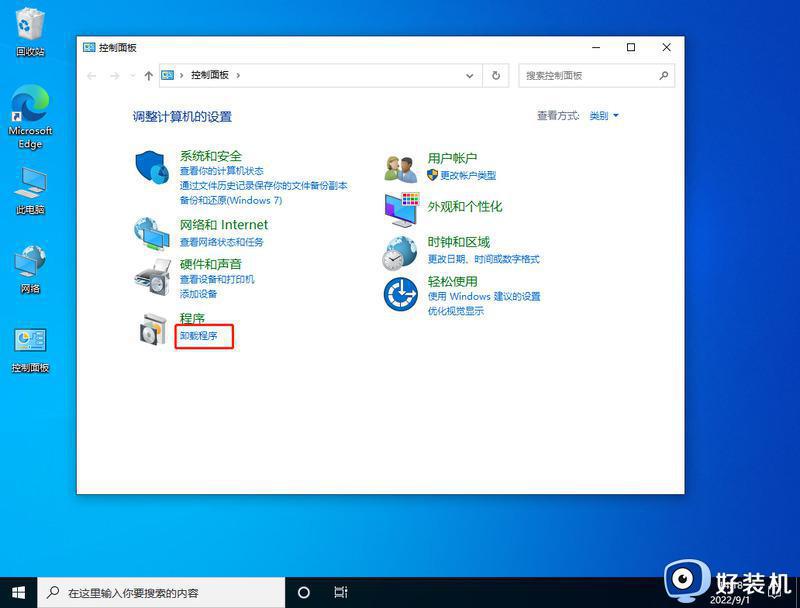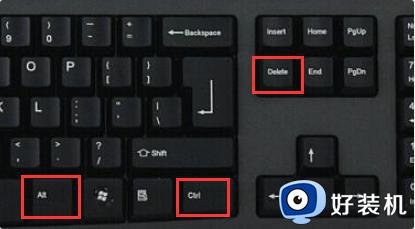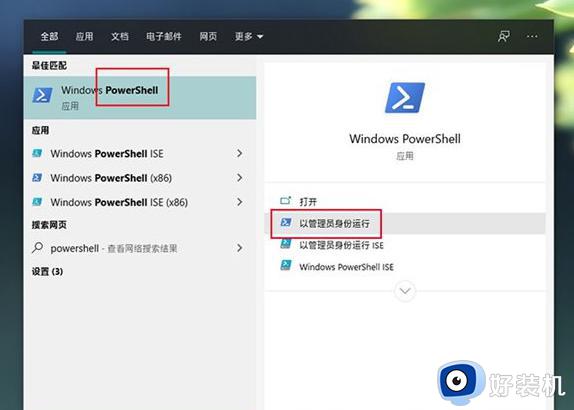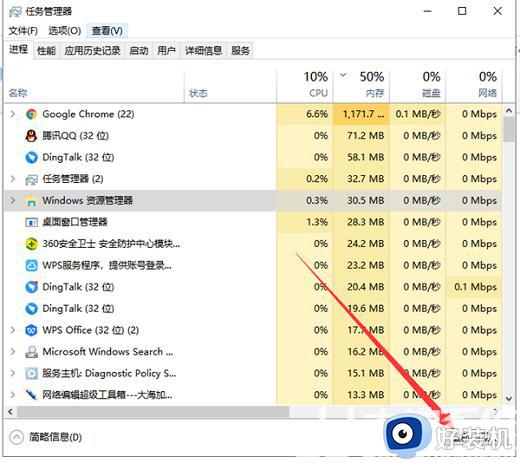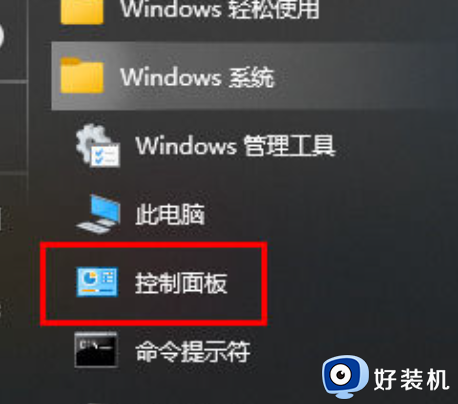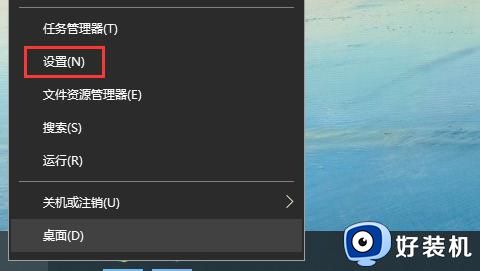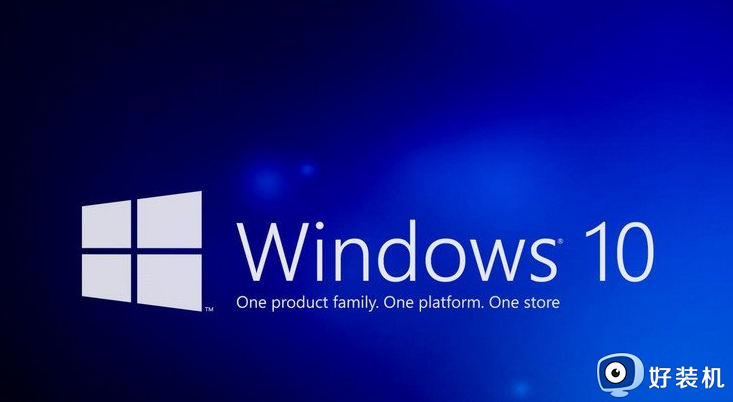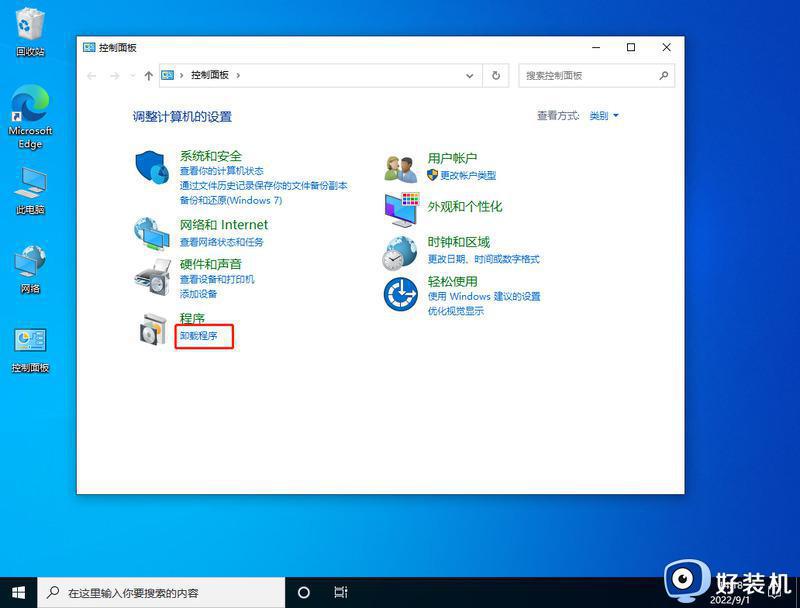win10频繁死机的解决方法 win10出现频繁死机如何修复
时间:2023-07-10 11:36:04作者:zheng
我们在使用win10电脑的时候难免会因为系统出现故障而导致电脑出现一些问题影响正常使用,有些用户就在使用win10电脑的时候发现电脑在使用过程中会出现频繁死机的情况,非常影响使用,这该如何解决呢?今天小编就教大家win10频繁死机的解决方法,如果你刚好遇到这个问题,跟着小编一起来操作吧。
推荐下载:win10ghost系统下载
方法如下:
1、右键开始菜单按钮,点击“设置”。
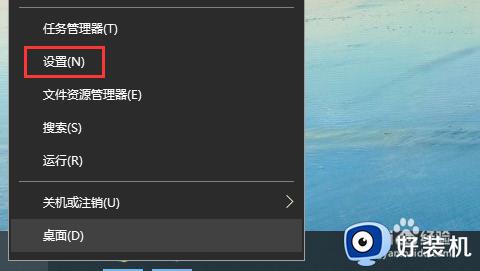
2、点击“系统”。
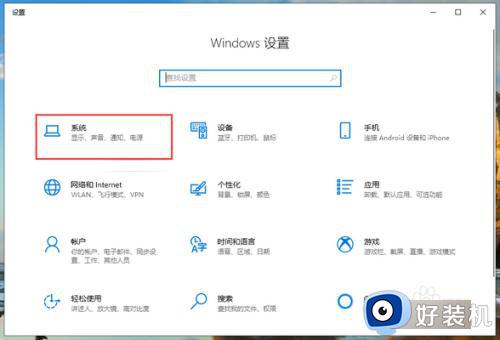
3、点击左侧的“电源和睡眠”,分别设置屏幕关闭时间和睡眠时间为“从不”,使电脑不会进入息屏睡眠状态。
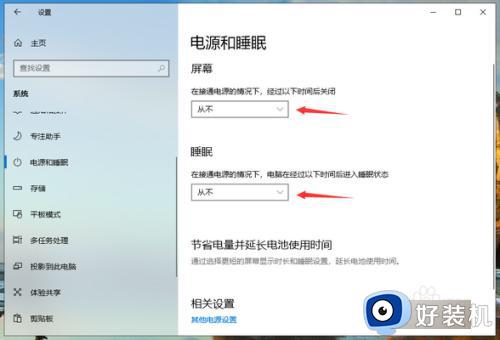
4、快捷键win+r打开运行窗口,输入“gpedit.msc”,点击“确定”。
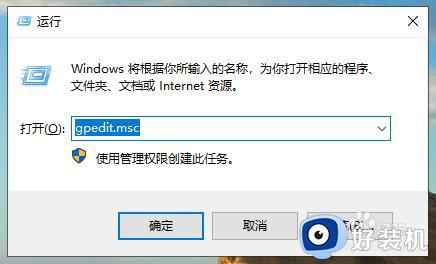
5、依次打开“管理模板”→“系统”→“硬盘NV缓存”,将右侧所有设置均改为“已启用”状态即可。
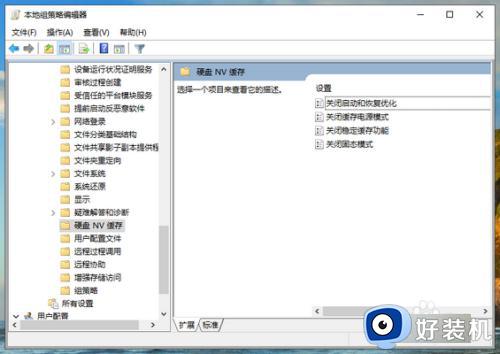
以上就是关于win10频繁死机的解决方法的全部内容,还有不懂得用户就可以根据小编的方法来操作吧,希望能够帮助到大家。